2017年03月15日
Access入門タブオーダーでエンター後の順番を変えてみよう。
E┃N┃E┃O┃S┃で┃の┃給┃油┃が┃
━┛━┛━┛━┛━┛━┛━┛━┛━┛━┛
ポ┃イ┃ン┃ト┃2┃倍┃!┃の┃楽┃天┃カ┃ー┃ド┃!┃
━┛━┛━┛━┛━┛━┛━┛━┛━┛━┛━┛━┛━┛━┛
もちろん楽天市場でのご利用分もポイント2倍!
┌───────────────────────────────┐
│ 新規入会で楽天スーパーポイント2,000ポイントプレゼント!! │
└───────────────────────────────┘
詳しくはコチラから
⇒https://px.a8.net/svt/ejp?a8mat=2TCHR1+8HFFNM+FOQ+CBO83


マイクロソフトエクセルのまとめ記事はこちら

Microsoft Office ブログランキングへ
タブオーダー
入力している際に「Enter」キーを押すと別のテキストボックスへ
移動すると思います。
その移動順を変えたい時があります。
そのようなときに利用するのが「タブオーダー」です。

フォームをデザインモードにして何もないところで右クリックしてください。
上のようなメニューが表示されますね。
「タブオーダー」を選択してください。

今は「販売日」「商品名」「相手先」「数量」「コマンド75」「コマンド77」
「コマンド78」という順番になっています。
この順番を変えたい場合はどうしたらいいのか。
今「数量」と「相手先」を入れ替えてみたいと思います。
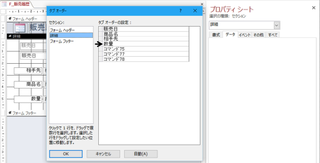
数量の左スペースにマウスを持っていくと矢印マークになります。
その状態で左クリックしてください。
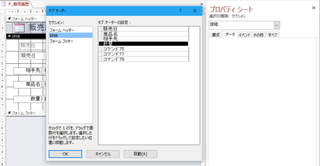
数量が黒反転しますね。
この状態で数量を上にドラッグします。

この画面では見難いですが、「商品名」と「相手先」の間の線が太くなっています。
太くなっている状態でクリックを離します。
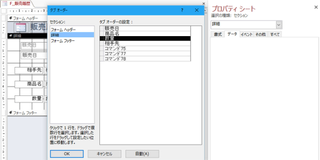
「数量」が「相手先」の上に表示されましたね。
これでEnterを押すごとに移動する順番が変わってきます。
「商品名」の次に「数量」に移動します。


まずは15日間【無料】お試し利用から!大容量256GBレンタルサーバー『HETEML』

━┛━┛━┛━┛━┛━┛━┛━┛━┛━┛
ポ┃イ┃ン┃ト┃2┃倍┃!┃の┃楽┃天┃カ┃ー┃ド┃!┃
━┛━┛━┛━┛━┛━┛━┛━┛━┛━┛━┛━┛━┛━┛
もちろん楽天市場でのご利用分もポイント2倍!
┌───────────────────────────────┐
│ 新規入会で楽天スーパーポイント2,000ポイントプレゼント!! │
└───────────────────────────────┘
詳しくはコチラから
⇒https://px.a8.net/svt/ejp?a8mat=2TCHR1+8HFFNM+FOQ+CBO83
マイクロソフトエクセルのまとめ記事はこちら
Microsoft Office ブログランキングへ
タブオーダー
入力している際に「Enter」キーを押すと別のテキストボックスへ
移動すると思います。
その移動順を変えたい時があります。
そのようなときに利用するのが「タブオーダー」です。

フォームをデザインモードにして何もないところで右クリックしてください。
上のようなメニューが表示されますね。
「タブオーダー」を選択してください。

今は「販売日」「商品名」「相手先」「数量」「コマンド75」「コマンド77」
「コマンド78」という順番になっています。
この順番を変えたい場合はどうしたらいいのか。
今「数量」と「相手先」を入れ替えてみたいと思います。
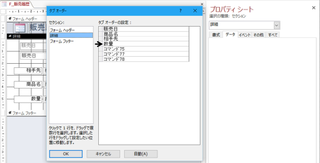
数量の左スペースにマウスを持っていくと矢印マークになります。
その状態で左クリックしてください。
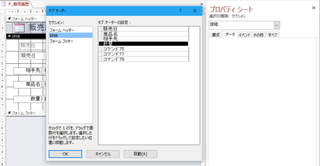
数量が黒反転しますね。
この状態で数量を上にドラッグします。

この画面では見難いですが、「商品名」と「相手先」の間の線が太くなっています。
太くなっている状態でクリックを離します。
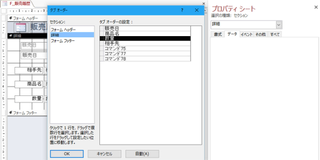
「数量」が「相手先」の上に表示されましたね。
これでEnterを押すごとに移動する順番が変わってきます。
「商品名」の次に「数量」に移動します。
まずは15日間【無料】お試し利用から!大容量256GBレンタルサーバー『HETEML』
【このカテゴリーの最新記事】
この記事へのコメント
コメントを書く
この記事へのトラックバックURL
https://fanblogs.jp/tb/6053499
※ブログオーナーが承認したトラックバックのみ表示されます。
この記事へのトラックバック











